
Windows10 にあるマイクロソフトストアとは Windows10 用のアプリを購入したりダウンロードするマーケットです。スマートフォンでいう Google Play ストアや App Store と同じようなものです。

Windows10 では標準でタスクバーに紙袋アイコンがあり、ここから起動する事ができます。
しかし稀にマイクロソフトストアが消えた、起動しないというトラブルが起こる事があります。そんな時の対処方法について解説します。
マイクロソフトストアが消えた
タスクバーからマイクロソフトストアが消えてしまった場合は、誤ってピン留めを外してしまった可能性があります。もう一度ピン留めし直す事で元に戻ります。
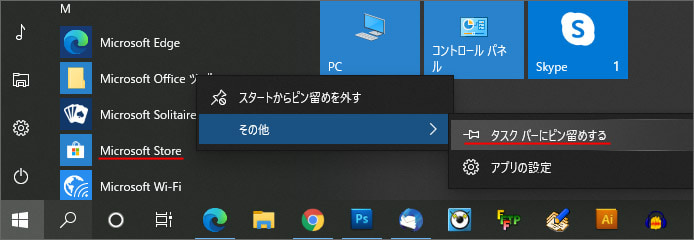
スタートボタンを押して全てのアプリ一覧から、M の項目に Microsoft Store があります。これを右クリックしてメニューの中から「その他」→「タスクバーにピン留めする」を選択します。
するとタスクバーにマイクロソフトストアが復活します。
マイクロソフトストアが起動しない
マイクロソフトストアが起動しない場合は内部的に不具合が発生している可能性があります。以下の対処方法をお試しください。
トラブルシューティングを実行
トラブルシューティングを実行してみましょう。

まず、スタートメニューから設定を開きましょう。

Windows の設定から更新とセキュリティを選択します。
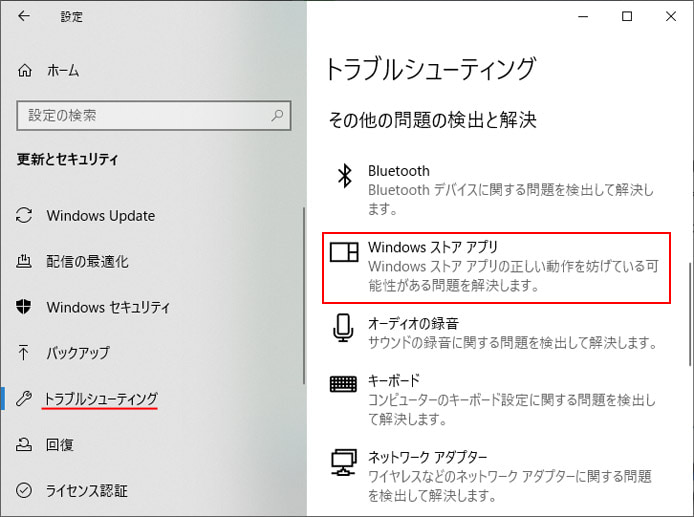
左メニューよりトラブルシューティングを選択し、その他の問題の検出と解決の項目にある「Windows ストアアプリ」を選択します。
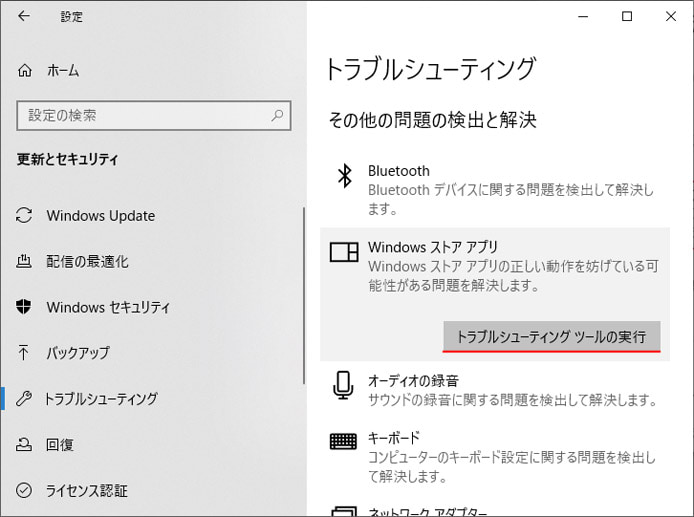
トラブルシューティングツールの実行ボタンを押しましょう。
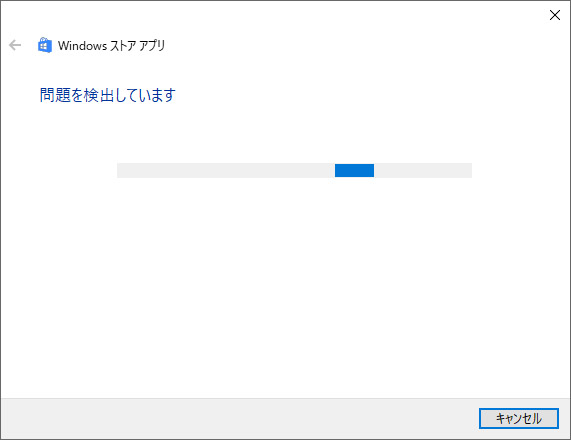
トラブルの検出が始まります。マイクロソフトストアの起動を妨げている問題があれば、表示してくれます。
WSResetを実行
WSReset とはマイクロソフトストアをリセットする命令コマンドです。キャッシュなどのデータを初期化してリフレッシュします。
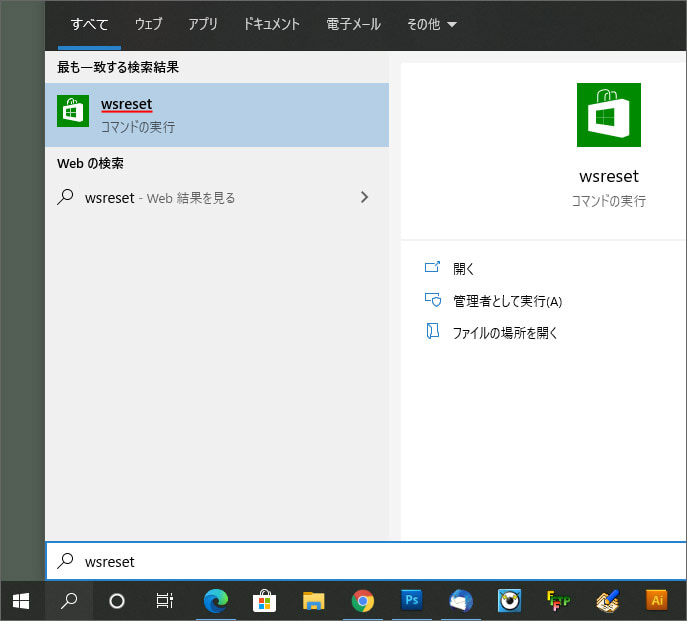
タスクバーの検索窓、もしくは虫眼鏡アイコンを押し「wsreset」を検索します。ここから WSReset を実行します。
初期化処理が始まります。終わり次第マイクロソフトストアが起動するようになっています。
